最近、こんな動画を作りました。
わたくし、アニメ・ゲームのOP・PV・デモムービーの類を観るのが地味に好きだったりします。それこそ、本当に気に入った動画は関しては"何回"では収まらず、何十回と繰り返し観てしまいます。
そうして何十回と同じ動画を観ていると段々と
"あぁ、このシーンはこんなエフェクトを使ってるんだな"
とか
"平面絵をこう動かせば空間を感じさせることができるのか"
とか、それこそ"目で盗む"的に分析的になってきて、その果てに
「私もこんなの作ってみたい」
となるわけで、冒頭に紹介した動画はその産物の一つです。
今までは工作モノをやっていましたが、動画制作も立派な"モノづくり"。
こうして私は今回、道具をはんだごてからカメラに持ち替え、バーチャルキャストをスタジオにして動画制作を始めるのでした。
決して動画制作をメインに行ってきたわけではなく、数多く作ってきた訳ではないですが、 今回の動画制作にあたって色々と考えたこと・思ったことを制作過程の紹介と共に書いていきたいと思います。"動画作ったみたい"という人には何かしらのヒントになるかもしれませんし、ならないかもしれません。
―制作動機―
「バーチャルキャスト使ってなにかOPっぽい動画作ってみたくなった」
制作動機については非営利の個人制作なのでこれで十分です。
―制作計画―
"さっそくシーンを撮影して編集だ!"
といきたいところなんですが、頭の中に
"どんなのを作りたいのか"
"どんな作業が必要か"
"今自分ができる技術をどこまで応用できるか"
とか、このあたりを事前にしっかり頭の中で描けていないとせっかく作った作品が
"時間がかかって苦労した割にイマイチしっくりこない"
ということになってしまいます。
制作が行き当たりばったりになってしまっては作るのも辛くなるので 可能な限り計画を立てるようにします。
今回頭の中にあった計画は概ね以下の通りです。
①超大事なBGM選び。
・これで全てが決まると言っても過言ではない。
・これにはいくら時間をかけてもかけ過ぎではないと思う。
・2分程度の歌付きでなおかつフリー使用可能であれば最高。
・曲を選んだら聴きこんで、どんなシーンが合うか頭の中で可能な限りハッキリさせておく。
②絵コンテ
・今回は作らない。というか、絵が描けないので作れない。
・本当はあった方が編集作業的にもやりやすくなるだろうというのは編集作業しながら思ったこと。
・建築でいう"図面"に相当するものなので、多人数で制作する場合は必須なハズ。
・でも今回は一人で作るので、全体的なイメージが頭に出来てればOK。
③シーン素材撮影
・動画制作の花形的な作業。
・HD画質(1280×720)で60FPSで撮影する。
・バーチャルキャストのOPっぽいものを作りたいので当然バーチャルキャストを使う。
・背景素材・アバター素材は極力デフォルトで用意されているものを使用する。
・自作素材は使わない。
④編集
・動画制作の花形的な作業その2
・今まで観たことある動画を元に、ありがちなものを作る。
・エフェクトは効果的に。使い過ぎない。
・「OP風」というからにはシーンと曲をシンクロする感じに。
・基本、かっこよく。でもコミカルなシーンを入れれたら嬉しいな。
・画像やシーン素材の拡大に伴うアラに関してはある程度は許容する。
ともかく自分で作業工程の見通しが付けるようにします。
"この段階で何やったらいいかわからない"
という状態で始めると、その段で止まってしまいますのでこの状態だけは避けましょう。 事前の調べ物もこの段階で済ませてしまいましょう。
―BGM―
第一関門
「曲をどうするか」
これがまず一番重要。これが決まらないと何もできませんし
"やっぱあの曲がいいや"
と手戻りが入ると永遠に完成しませんのでこの段階で決め打ちします。
まずは以下の条件を満たすような曲があるかどうかを探すところから始めました。
・せいぜい2分程度で
・OPっぽい感じで
・曲調的に動画に合わせやすく
・歌入っていると最高
・フリー素材で
という
"お前ふざけんな"
と怒られそうな条件設定ですが
あったらすごく嬉しい
と思いながらインターネット上を探してみましたら以下のサイトで条件バッチリの曲を見つけることができました。
「魔王魂」
https://maoudamashii.jokersounds.com/
このサイト様、フルバージョンだけではなくショートバージョンも用意してあるので、今回のわがままな要求をすべて満たしてくれました。その中で選んだのが以下の曲でした。
「still」(ショート版)
作詞作曲:森田交一
唄;KEI(謎の人物K)
https://maoudamashii.jokersounds.com/archives/song_kei_still.html
他にももちろん良い曲はありましたが、今回はこの曲を使わせていただきました。
さて、曲は無事に決まり第一関門は突破しました(ありがたい)
動画はシーンと曲をシンクロするようにしたいので
・曲のテンポ
を知る必要があります。曲のテンポが分かれば次に
・一小節の時間[sec]
もわかります。テンポが書いてあればそのままの数値を使えますが今回はありませんので測定する必要があります。一番手っ取り早いのは
1.曲を流します。
2.手拍子のカウント開始と同時にストップウォッチをスタートします。
3.60秒経ったときの手拍子の回数がテンポとなります。
60秒も手拍子してられない場合は、手拍子の回数N[回]と測定時間t[sec]から以下の計算式で求めることができます。
テンポ♩=N×(60/t)
どうしても誤差が出てきますが、この辺りは何回か測定するのがよいでしょう。また、現実問題としてテンポを♩=136.3548というように小数点まで指定するということはあまり無いように思いますので、何回か測定したら平均に近いあたりの整数をテンポの数値とみなしてよいでしょう。
次に一小節の時間[sec]ですが、テンポがわかれば以下の計算式で求められます。
一小節の時間[sec]=4×(60/テンポ)
今回の曲はこのようにテンポ測定と計算を行った結果
・テンポ♩=135
・一小節の時間長さ=1.778[sec]
という値が求められました。
動画を編集する段階になったとき、1.778[sec]単位にシーンをつなげていけばシーンと曲はシンクロするはずです。
一応シンクロの理屈的なものとしては下図ご覧いただきたいのですが

小節の一拍目とシンクロさせたい場合は0[sec]の位置から
小節の三拍目とシンクロさせたい場合は0.889[sec]の位置から
シーンを開始するようにすればシンクロします。
たまにシンコペーションで強拍の位置が変わったり、四分音符ではなく八分音符単位でシーン開始位置を調整したくなる時がありますが、その時は上記の一小節の時間長さを元に
「どの時間位置にシーンをおけばいいか」
を計算します。今回の動画ですと、冒頭のタイトルが出る直前のシーンは1.778[sec]の長さではなく、1.333[sec]の長さにしています。
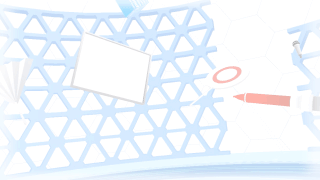
ここまで終わったらひたすらに曲を聴きこみ、どんなシーンを当てはめていくか全体構成を考えます。
―全体構成―
第二関門
「どうゆう完成図を頭に描くか」
これがきっちり定まっていないと、シーン撮影が無駄に増えて試行錯誤する時間も増えて編集作業も増えて非効率になります。理想的なのはもちろん
すべてのシーンをどう作るかきっちり定まっていること
ですが、今回やってみなきゃわからない部分も多々あったので曲を聴きこんで曲の部分ごとに以下のような方針を決めました。
前奏(12小節):人物は出さないで背景のみで始まりそうな雰囲気に
Aメロ(8小節)・Bメロ(8小節):ここから人物紹介的なシーンを構成
サビ(16小節):多少お遊びを入れつつ、技術的に難しいことも取り入れるシーンを
後奏(8小節):人物は出さないで、背景のみで終わりそうな雰囲気に
後奏(リタルダンド):最後のシメ。「配信終了」というシステムアイコンがあるので、これは使いたい
結構ざっくりとしてます。が、これくらいでもあるのとないのとでは大違いで
"やっぱ前奏・後奏に人物を出そう"
とか
"やっぱりデフォルト以外の背景素材を使おう"
とかあとで方針を変えてしまうと、シーン撮影で永遠の手戻り地獄に陥ってしまいます。
―出演者(3Dモデル)―
さて、先ほど「人物」と書きましたが、今回メインに出演してもらう3Dモデルたちは企業系の3Dモデルであるこの方達が良いでしょう。
・あいえるたん
・アリシア・ソリッド
・まついしゃちょー
・おの副社長
・インサイドちゃん
さて、本当だったら「あねえるたん」さんモデルも登場させてみたかったのですが、誰もが自由に扱えるわけではない、あねえるさん専用アバターなので登場は無理でした(ごめんなさい)。
もう少し出演者が欲しいところでしたので企業系以外にもバーチャルキャスト用に公開されている3Dモデルがあるので、版権的にOKのモデルをいくつかお借りしました。
もう一つ。バーチャルキャストのみだとキャラの表情変更には限界があります。ですが、幸運なことに
・あいえるたん
・アリシア・ソリッド
についてはMMDモデルが公開されているので、バーチャルキャスト上で再現できない表情・ポーズはMMDで作成することも今回はアリとします。
―シーン撮影―
当然、楽しい作業。後々の編集作業の事も念頭に置きつつシーン撮影します。
撮影そのものはバーチャルキャストのアプリケーション画面をデスクトップキャプチャして行います。
その際に使用したデスクトップキャプチャソフトはこちら
「AG-デスクトップレコーダ」
http://t-ishii.la.coocan.jp/download/AGDRec.html
後々の編集しやすさの為、ファイルサイズはデカくなりますが「AVI形式」にします。
あと、音声はいらないので無音で撮影しました。
注意点として、3Dモデルのアバターの姿ですが生身の動きがモロに出るので、動きがあるシーンはある程度練習が必要だったりします。
①前奏(12小節)
実際にバーチャルキャストに入り、背景を撮影するわけですが
・せっかく3D空間を自由に動き回れるから、極力動きのあるシーンを撮る
・普段見ている場面でも、動画的に拡大・縮小・移動を使うと見栄えがしそうなシーンを撮る
以上を念頭において撮影します。例えば普段見ている光景でも拡大してみると全然違う印象を与えることができます。
・・・と言うのは簡単ですが、実際には試行錯誤してます。ある程度撮るだけ撮って、編集の段階で良いシーンを抜き出していくことにします。
さて、いざシーン撮影を始めたはいいですが"すんなりと作業をこなしていく"という訳にはいかず、さっそく次の課題にぶち当たりました。
「手持ちカメラ」の手振れが結構大きい
これについては回避する方法があるので編集の段で説明しましょう。
②Aメロ(8小節)・Bメロ(8小節)
人物関係はあとで背景とクロマキー合成すること前提で、グリーンバックで撮影していきます。
今回の選曲を聴きますと、どうもこのAメロBメロは4小節単位の人物紹介に適している感じがします。あくまで私がそう感じるだけですが、いいと思ったものはいいと思うしかありません。ともかくここで考えたのは
"バーチャルキャストっぽい感じを出すのはどうすればいいか?"
平面絵を出すだけじゃつまらない。せっかく自由自在に動けるのだからバーチャルキャストで動いてるとこを撮影したいところです。そして幸運なことに、モデル変更の際にエフェクトがかかりますので
"「モデル変更エフェクト→キャラ変更完了→動く」まで撮影すればバーチャルキャストっぽくない?"
という方針で撮影したのが「あいえるたん」「アリシア・ソリッド」「インサイドちゃん」になります。
ともかく、「一発で撮影してOK」とはなかなかいかないので 可能な限り思いつく動きや表情を撮って、編集する段階で取捨選択するつもりで撮影を行っていきます。
この際極力大きく映るようにした方が編集の段階で拡大縮小しやすくなるのでこのあたりも頭の片隅に入れておきます。
③サビ(16小節)
曲を聴くと、色々と遊び心を出してもいい部分かもしれません。曲も盛り上がるところなのでキャラの動きも色々と試行してみたり技術的にちょっと難しいことも入れていいところだと思います。この段階で考えていたのは
・サビの入りの曲のアクセントとシンクロさせてフルパワーウールコットンキャンディを出したい。
・まついしゃちょーとおの副社長を、原因はともかく戦わせてみたい。
・ナマズは重要。刺したい。
・右近モデルがいい表情出せるのでナマズと組み合わせたい。
・バーチャルキャスト配信でよく見る、琴葉 茜・葵の双子姉妹は必須でしょう。
④後奏(8小節)
曲も終わりに向かっていくので、動画的にも終わりに向かっていく感じのシーンを撮影していくといいでしょう。
前奏が背景だけだったので後奏も背景だけにすると音楽の三部形式(A-B-A形式)のように形式的にスッキリしそうです。
⑤後奏(リタルダンド)
曲が終わりに向かってテンポが段々遅くなる部分です。 「バーチャルキャストは配信ツール」なので
"動画の終わりとともに「配信終了」"
みたいなことを演出できれば良いのかなと。
―編集―
動画の良し悪しが決まる最終作業。
技術的な云々はともかく、見栄え良くするために念頭に置いたことを紹介していこうと思います。
「曲のアクセントは大きい動きをさせるチャンス」
まずOPのこのシーン。
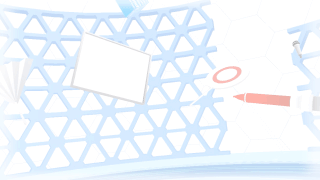
特にタイトルが出る部分をこうするのは曲を聴いた段階で固まってました。先ほどテンポを元に計算した「一小節の時間[sec]」通りの長さに動画をカットします。 曲にアクセントがある部分は大きい動きを取り入れるチャンスだと思います。
「逆の動きを多用」
例えばあいえるたん紹介のシーン
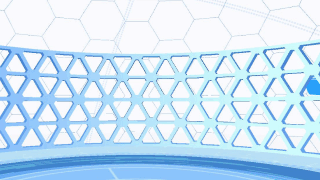
実像のあいえるたんが左に
半透明のあいえるたんが右に
というように動かしてます。
また次のアリシアソリッド紹介シーンではあいえるたん紹介シーンとは登場位置も動く方向も配置も背景色も逆にしてます。その他のシーンでも「逆の動き」を多用しています。
「キャラは大きく」

ともすれば全身を画面内に収めたくなりますが、見栄え良くするためにはキャラは枠からはみ出るくらいがちょうどいいでしょう。カメラの写真撮影のテクニックがそのまま使える部分だと思います。
「背景は常に動かす」
せっかく動画なので動かせるものは動かすのが良いでしょう。特に、背景が動かないと途端にハリボテ感が出てしまいます。
「シーンチェンジのエフェクトはほどほどに」
意図して使うと効果的ですが、闇雲に使うとゴテゴテ感や鬱陶しさが強くなるので シーンチェンジエフェクトは、ほどほど程度が良いでしょう。
「刺してもらえないなら刺さりにいけ!」
ナマズのシーンですが、一人でペンを刺すのは不可能でした。 ですが、逆にペンに刺さりに行くことは可能でした。 そこでまずはグリーンバックでこんなシーンを撮影し
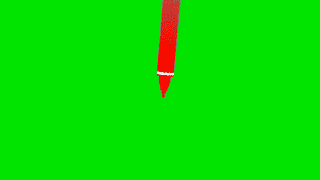
背景をクロマキー合成して「ペンが刺されている」ように編集したのがこちらになります。
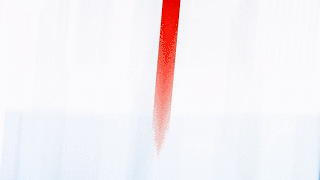
「自作素材は使わない」と言ったな。あれは嘘だ
最後のシーンですが
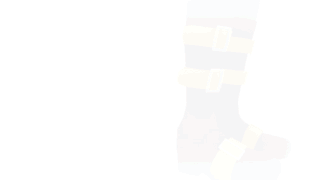
バーチャルキャストっぽく、メニューアイコンを登場させたいなと思いました。 で、"画面キャプチャして切り抜いて素材にする"ということも考えましたし、最初に"自作素材は使わない"と書いたんですが
"絵ではなく図っぽいから本物と遜色なく作れそう"
ということでフォトショで作った画像素材がこちら↓


さらっと出来そうならルールを曲げてでもやるのは、たまにアリです。フレキシブルにやりましょう。なんてったって個人制作。
「プロの構図は遠慮なく真似ろ」
まず、サビ前にフルパワーウールコットンキャンディが「ジャッ!」するシーンですが

こちらは以下を参考にしました。
「『グリザイアの迷宮』OPムービー/歌:佐咲紗花」
日下部麻子がスライドを引くシーンがかっこいいなと。 アクセントが置かれる拍ではこういうことやるチャンスです。
次におの副社長とまついしゃちょーが振り向いてから互いに構えるシーン。
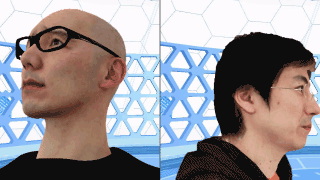
こちらはこのOPを参考にしました。
おなじく、おの副社長とまついしゃちょーが戦ってるようなシーン。
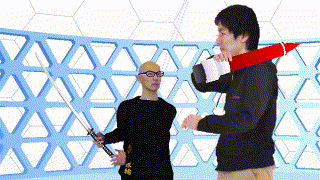
これはこちらのムービーを参考にしました。
「PlayStation®4/PS Vita「千の刃濤、桃花染の皇姫」プロモーションムービー」
元が平面絵であってもシーンとシーンの間に斬撃エフェクトを挟むと斬りあっているように見える!という事を教えてくれたムービーです。
次に、個人的にも好きなこのシーン。
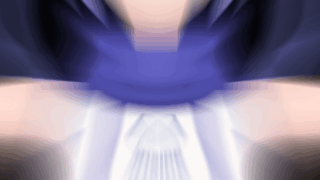
これはこちらを参考にしました。
「【1080P 60fps】 魂響 ~たまゆら~ (PC版) OPムービー 【HD】」
次、サビの後半に現れるこちらのシーン

これも同じくこちらを参考にしました。
「PlayStation®4/PS Vita「千の刃濤、桃花染の皇姫」プロモーションムービー」
この椎葉古杜音の顔が水面に映ってゆらゆらしているこのシーン。是非ともあいえるたんで再現してみたい。
この動画、じっくりと観ると
「キャラは半透明にして」
「顔を波紋エフェクトで揺らして」
「水面の反射光をつける」
この3つが合わさるとできそうです。
試しに反射光をナシにしてみたらただプルプル震えているだけで違和感しかありませんでした。

―「手持ちカメラ」の手振れ回避方法―
バーチャルキャスト内のアイテムに「手持ちカメラ」があるのですが、気を付けないと手振れが大きくなるので単純にカメラを水平回転や垂直回転させるだけでもある程度練習が必要です。ただ、完全に無くすことはできないので、手持ちカメラを実際に動かす際はある程度の手振れは許容します。 今回で言うと、前奏の冒頭の2シーンは手持ちカメラを水平に回転させて撮っています。
・・・とは言うものの、カメラ動かす必要があるシーン全てを手振れ気にしながら撮るのは非常に大変な作業です。このあたりちょっとカメラの使い方の対策というか代案が必要です。
ここで考えたカメラの使い方ですが
1.カメラを手で持って動かして撮影
2.カメラを持ったまま、移動機能を利用して撮影
3.編集の段階でカメラを"動かしているように"見せる
1.ですが、これでうまくいくならあとは何も考える必要が無いです。ただ、難しいのは上記の通りです。
2.ついては、カメラを実際に手で動かすと手振れが大きくなりがちです。ですが移動機能を使用すると意外と手振れしないです。
前奏の冒頭3シーン目はカメラを持ったまま移動機能を使用して撮ったシーンですが、1、2シーンと比べると手振れはほとんど感じなくなりました。また、回転移動ができるのでこれを組み合わせて撮ったシーンが以下のシーンになります。
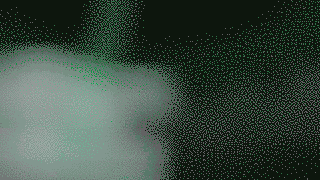
3.は編集の手間が増えるのですが、「カメラを実際に動かして撮る」のではなく、編集の技術的に「カメラを"動かして撮っているように"見せる」方法です。動画内でちょいちょい使ってる方法ですが一例として以下のシーンを上げておきます。
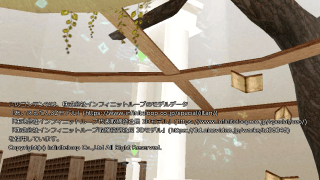
こちら、元の素材は以下のように撮影しています。
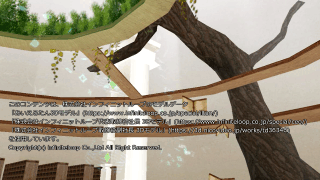
どういうことかといいますと、以下の画像の説明通りです。


シーン素材をいくら大きくしようが、動画の仕上がり解像度は1280×720です。ですから
"シーン素材を拡大して、その範囲内で1280×720のカメラを編集的に動かす"
と編集をすれば、実際はバーチャルキャスト内でカメラを動かしている訳ではないけど、カメラを動かして撮影しているように見えます。
直線移動とか回転・加減速移動はAviUtl側でやってくれるので手振れはありません。
もちろん、シーン素材を拡大すればするほど、画素の荒さが目立つようになります。
・自分で理解していないことはやっぱり作れない
→こういう風に制作過程を書いていくと
"スラスラと工程進みました"
という印象になりがちですが、実際にはかなり試行錯誤していて、例えば後奏の部分なんかは
"どんなシーンつなげたらいいんだろう・・・"
と頭を抱えた部分であります。動画の一部分だけならまだいいのですが、最初から最後まで
"どんなシーンはめたらいいんだろう・・・"
となってしまうと作るのが苦痛になってきます。最初の方に
「可能な限り計画を立てるようにします」
と書いているのはこれを避けるためです。
・「作る」ためには「観る」こと
→よく文筆業では「読まなければ書けない」と言われますが、それの動画制作バージョンです。一言でいうなら「引き出しを増やす」という事でしょうが その中身は、動画を観て「かっこいい」とか「すごい」とか「感動した」とかなど、つまりは「動画を観て感情を湧き起こした体験を増やせ」という事だと思います。 "かっこいいもの作りたいな"とか"コミカルなシーンを入れたいな"というとき、今まで観た"かっこいいと思ったもの"や"コミカルだと思ったもの"という引き出しを拠り所にして考えるので 動画制作に限りませんが"これかっこいいなぁ"とか"面白いなぁ"と思えることは大切な事ですし、それを積み重ねていくのが"感性を育てる"ということなのでしょう。
・制作は技術で
→例えば"かっこいいの作りたいな"と思った時、上記した"感性"を元に"かっこいいと思うもの"を組み合わせて作品の全体像を頭の中で練ると思いますが、 それを作品として形にするためには技術で作り上げることが必要です。「技術」と書くと難しいという印象がありそうですが、例えば 「シーンをつなぎ合わせる」 「テンポから一小節の時間を求める」 「シーンを拡大・縮小・回転・移動させる」 といったことも技術です。動画制作に限りませんが、自分が作りたいものを形にするというのは"ここに今、どんな技術が必要か?"を積み重ねていくということなのでしょう。
・技術的に無理なもんは無理
→世のPVやOPを観ると是非とも真似てみたい手法がたくさんあるのですが、今の自分にできること、できないことはやっぱりあります。ですが、「できる」「できない」の間に
「調べながらだったらできそう」
という部分があると思います。
「できない」という部分は次回以降の課題という事にして、新しく手を付ける技術レベルは「調べながらだったらできそう」なものに留めるのが良いでしょう。
・できたものはできたもの
→作業的には完成したはずなのに"なんだかしっくりこない"とか"不足を感じる"ということはままあると思いますが
「できたもんはできたもん」
と思うことも個人的には大事だと思ってます。そこで感じた不足感などの反省点は次回に生かしましょう。